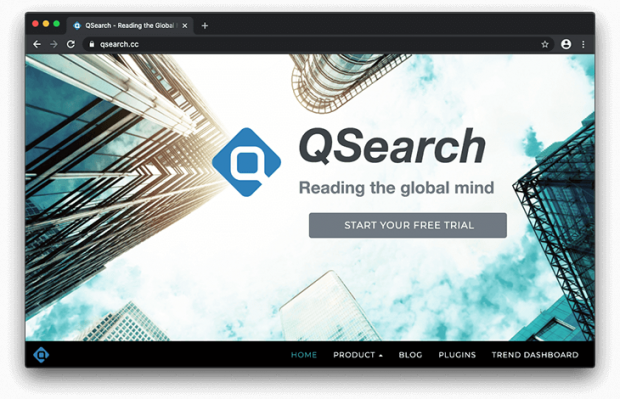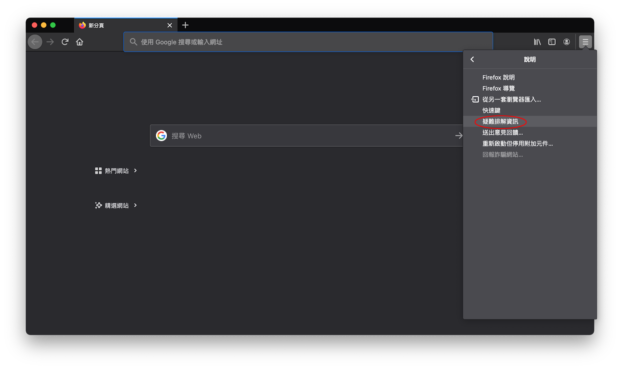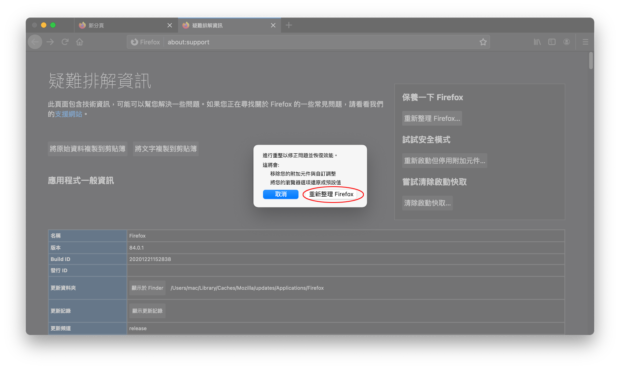如何从Mac上的Safari、Chrome和Firefox中删除QSearch病毒
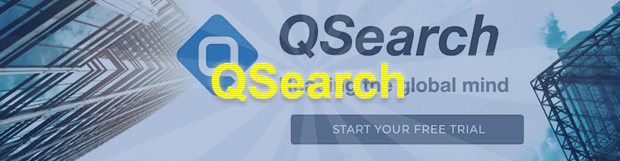
删除Mac上的QSearch病毒是必须的,因为它接管了Web浏览器,将流量重定向到受害者未要求的社交搜索服务。
什么是QSearch病毒?
即使是那些认为自己有安全意识的用户,如今也可能很难区分良性应用和恶意应用。这是因为随着时间的推移,网络犯罪已经变得混合起来,数字黑白之间的界限变得非常模糊。因此,人们面临着许多来自“灰色地带”的应用程序,这些应用程序并不会造成太多(如果有的话)的损害,但会使用户体验变得糟糕。QSearch就是这种争议的一个例子。它是一个网络解决方案,声称填补了Facebook时间线搜索的空白,而这是社交媒体巨头尚未提供的功能。与许多可疑服务一样,这个想法很有趣,但实施过程中仍存在许多未解答的问题。
侵入性的推广行为
关于QSearch的警告是,Mac用户可能会被频繁重定向到它的网站。这种互联网流量的转发是在受感染者的许可之外进行的,这表明存在安全问题。导致这种不幸事件发生的原因是一个支持Safari、Chrome和Firefox的浏览器扩展。一旦嵌入到受害者首选的互联网浏览工具中,这个插件就会修改自定义设置,并触发一个由JavaScript驱动的例行程序,导致浏览模式重新定向。被劫持的主页、默认搜索引擎和新标签页会错误地解析为错误的网站,如qsearch.cc或analytics.qsearch.cc,每当用户打开浏览器、尝试查找一些任意信息并在当前窗口中加载新页面时。更糟糕的是,重定向活动可能还会在任意的时间或伴随着对任何网站上任意位置的无害鼠标点击而发生。很可能还会显示烦人的广告作为这种复杂电子入侵的一部分。
该着陆页本身对受害者并不构成重大风险,这是一些好消息。它只是简单地宣传核心服务,并鼓励用户注册并开始免费试用,以了解时间线搜索的工作原理。另一个亮点是,QSearch据称可以单独选择社交媒体上的热门话题,并配备了可视化此数据的仪表盘,这对企业可能很有吸引力。然而,这个应用程序组合中的整个工具包都被其背后可疑的道德营销策略所掩盖。
通过qsearch.pw进行浏览器重定向
除了上述相对温和的影响,在合法性和彻底欺诈之间保持微弱的边界之外,这种感染以更加令人沮丧的方式显露出其利齿。它可以将受害者的网络浏览器重定向到qsearch.pw网站,然后通过一系列中间域将网络流量引导到Bing或Yahoo。这些过渡页面由广告平台运营,它们购买和出售独特的用户点击,而不关注这些引导是如何提供的。尽管在这种特定的重定向情况下,结果页面是一个声誉不受可疑推广影响的流行搜索引擎,但是QSearch病毒的操作者将其用作在受感染的Mac上进行不道德的货币化的掩护。在某些情况下,qsearch.pw网页会导致无疑是恶意的服务,如SearchMine。这种不良属性的混合使得该威胁成为不同臭名昭著的恶意广告活动的推动力。
Qsearch.com分支展示虚假病毒警报
另一种变种的病毒使用qsearch.com作为着陆页。它冒充官方的苹果支持资源,旨在欺骗Mac用户下载和安装一款恐吓软件。它会显示“您的系统已感染3个病毒”,并触发一个额外的弹窗,称计算机上检测到了名为e.tre456_worm_osx的特洛伊木马。伪修复过程假设受害者选择在线扫描威胁。扫描报告将列出更多虚构的病毒,强调唯一的清理方法是使用“推荐”的工具,而实际上这是一个伪装成安全应用程序的假安全工具。
QSearch的分发方式
QSearch病毒最有可能进入Mac电脑的方式是通过捆绑包。简单来说,这是一种与常规软件同时推广可疑项目的技术。在免费应用程序安装场景中,成为该计划受害者的几率增加。用户可能会认为他们正在获取一个无害的程序,不需要任何订阅费用,然后他们可能会不断点击,无意中允许了病毒进入计算机。因此,我们始终建议选择自定义安装而不是快速安装选项-这将揭示包中的捆绑对象。
在QSearch恶意软件分发的推动力方面,它借鉴了针对Mac电脑的最恶劣的广告软件威胁的策略。它的运营商利用虚假的Adobe Flash Player更新弹窗来获利。这个长期存在的骗局涉及到在许多被黑客攻击和恶意网页上显示的误导警报。这些伪造的通知试图通过声明安装在用户计算机上的Flash Player版本已过时,需要更新,否则在线多媒体体验将不完整来引诱用户。与此同时,陷阱设置的安装程序在后台执行捆绑的可疑有效负载。无论如何,如果QSearch病毒感染了您的Mac并将浏览器重定向到不需要的网站,请按照以下提示来摆脱它。
Mac上的QSearch重定向病毒手动移除
如果你能手動進行故障排除,那麼可以按照以下步驟從Mac上卸載Qsearch流氓软件。請注意,病毒所採用的永久性機制可能會阻止這一方法最終生效。不管怎樣,以下是工作流程:
- 在Mac的Finder中找到前往菜單,打開工具程式選項。
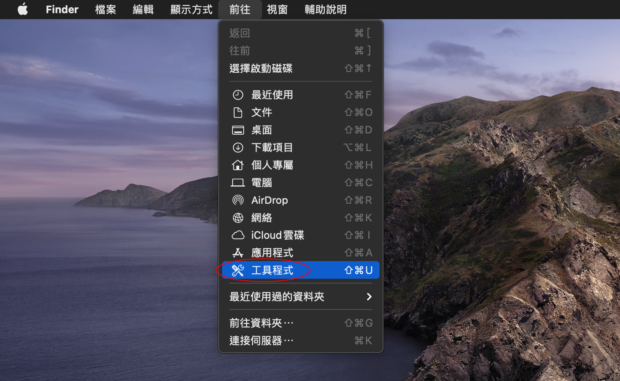
- 在工具程式窗口內選擇活動監視器(Mac中的任務管理器)。
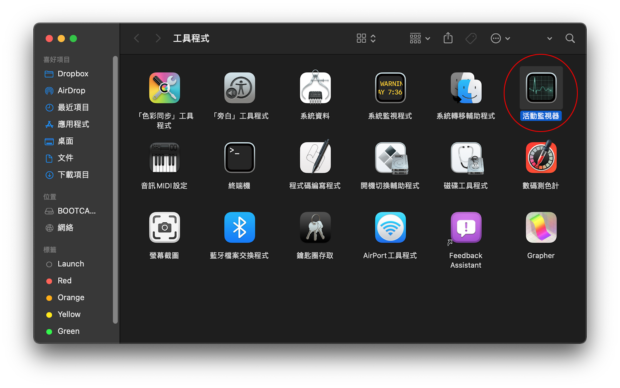
- 出現活動監視器界面後,檢查正在運行的進程列表,查找你不認識的項目。突出顯示該條目,然後單擊結束程序選項(帶有X符號的按鈕)。系統將通過確認對話框響應此操作,你應在其中選擇強制結束。
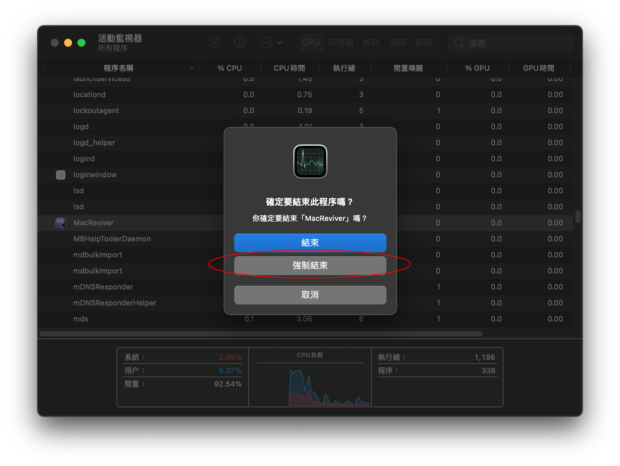
- 現在回到桌面,點開前往菜單,在下拉菜單中選擇應用程式。
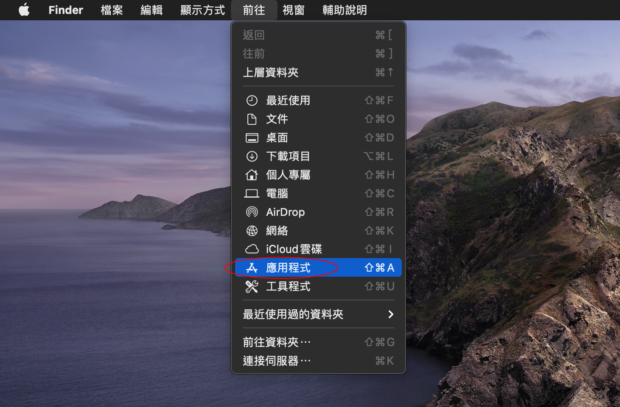
- 在應用程式下找到可疑條目,右鍵單擊它,然後選擇 移至垃圾桶選項。此時,你的Mac可能會要求你輸入管理員密碼——如果出現此情況,請輸入密碼。
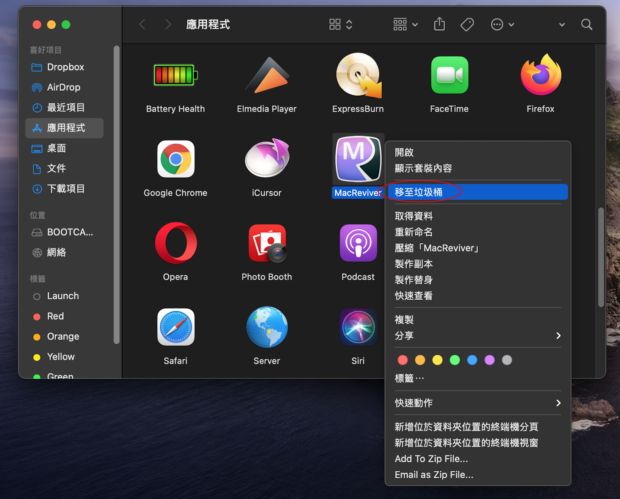
- 接下來,轉到Apple菜單,在下拉菜單中選擇系統偏好設定,如下所示。
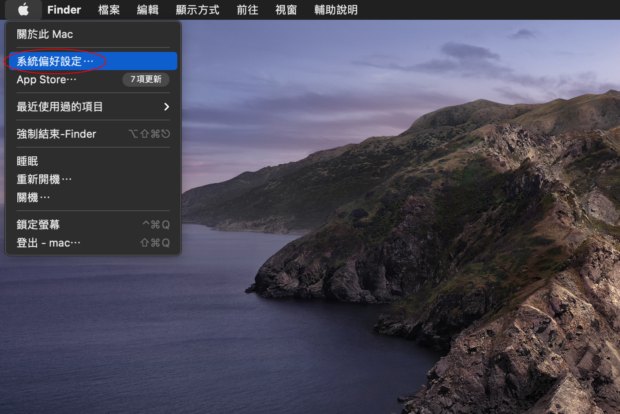
- 進入用戶與組群,選擇登入項目。Mac將顯示啟動時自動執行的應用程序列表。在該列表中找到不需要的條目,單擊底部的“-”(減號)按鈕。
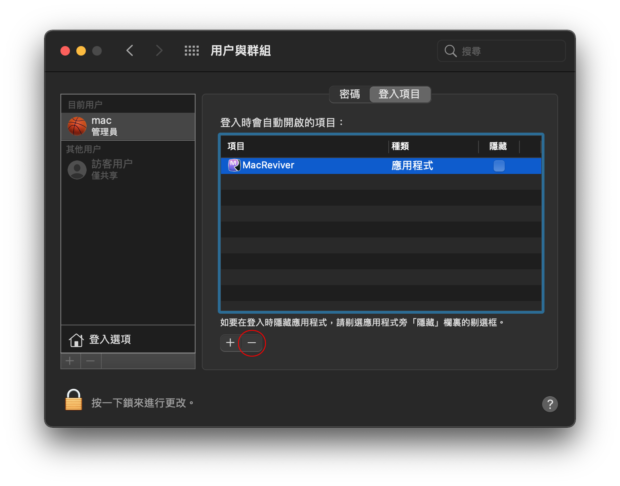
- 在系統偏好設定界面上選擇描述檔。找到可疑的配置文件,單擊“-”(減號)按鈕。
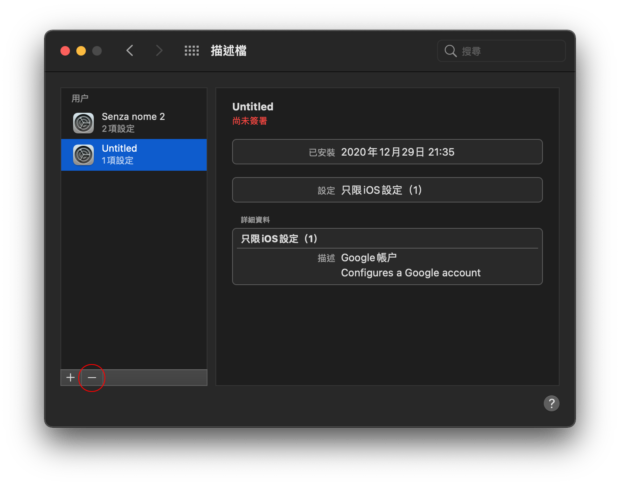
- 在Finder中找到前往下拉菜單,單擊前往資料夾選項。
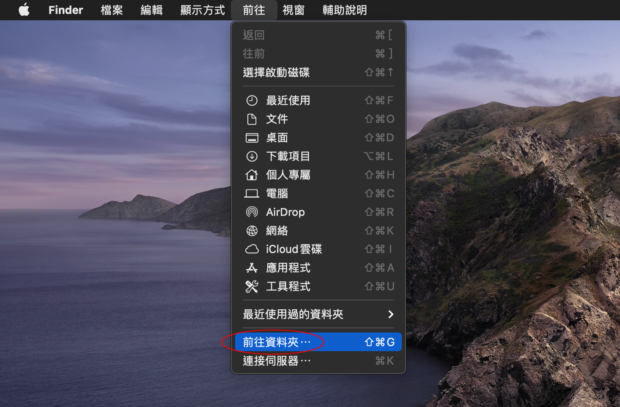
- 出現文件夾搜索框時,在其中輸入以下路徑:~/Library/LaunchAgents,單擊前往。
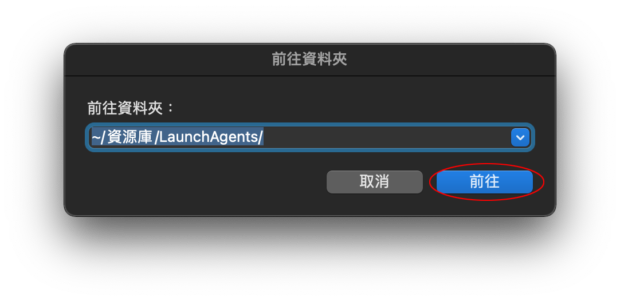
- 訪問LaunchAgents文件夾,在其中查找可疑項目,找到後,將它們全部移至垃圾桶。
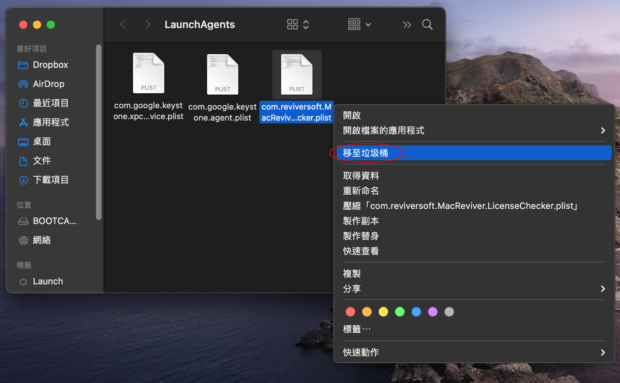
- 按照相同的方法找到名為/Library/LaunchAgents (不帶波浪號),/Library/LaunchDaemons 和 ~Library/Application Support的文件夾。查找可能不需要的項目,找到後將其移至垃圾桶。
完成手動清除Qsearch的操作後,請花些時間確認病毒是否已從Mac上消失。如果還有瀏覽器重定向情況發生,請繼續本教程的以下部分。
在Mac上摆脱Web浏览器中的QSearch病毒
在這種瀏覽器被劫持的複雜情況下,執行重置雖然有一些明顯的弊端,但是是最有效的。自定義設置(例如保存的密碼,加書籤的頁面等)將會不保存,但潛在不良程式所做的所有更改也會跟著消失。以下說明將介紹受qsearch.pw病毒攻擊最嚴重的瀏覽器的工作流程。
清理Safari
- 轉到Safari菜單,選擇偏好設定。
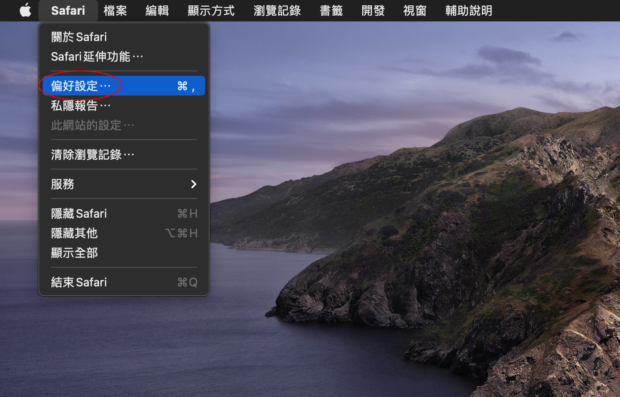
- 如果想要清除Mac上存儲的所有網路數據,請在Safari偏好設定界面上選擇隱私選項,單擊管理網站資料按鈕(建議在被Qsearch劫持的情況下進行此操作)。
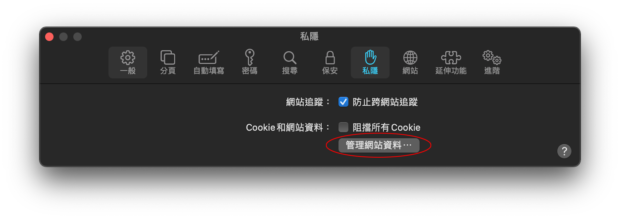
- 之後將出現一個對話框,要求你進行選擇確認。如要確認,請單擊全部移除按鈕。請注意,這將使你退出在線服務,並撤銷如保存的密碼等瀏覽器個性化設置。
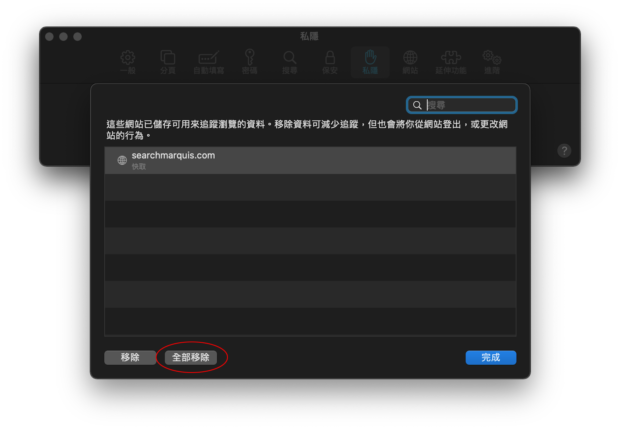
- 打開Safari,在Finder中單擊開發,選擇清除快取。
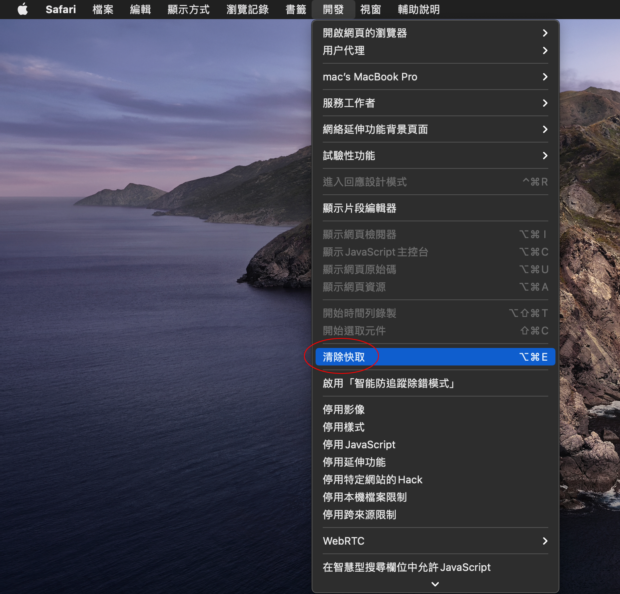
- 点開Finder框中的瀏覽記錄菜單,單擊列表底部的清除瀏覽記錄 。
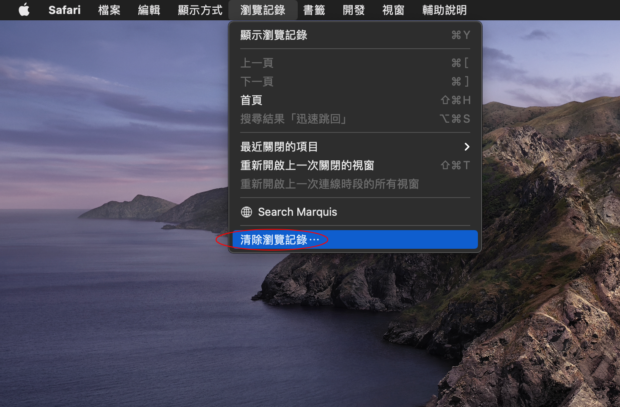
- 保持選中所有瀏覽記錄選項(這是默認選項),點擊清除瀏覽記錄。
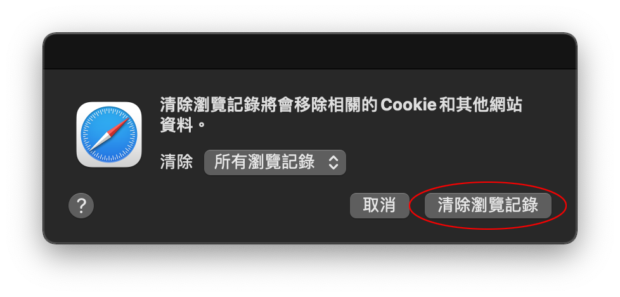
- 重啟Safari。
重置Google Chrome
- 點擊窗口右上角的自定義和控制Google Chrome瀏覽器 (⁝),選擇設定。另一個方法是,在地址欄中輸入chrome://settings,再按確認鍵。
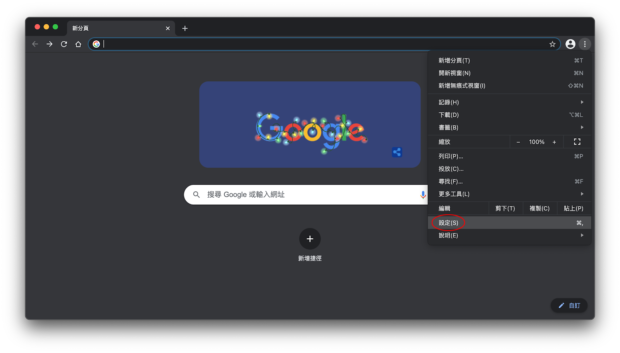
- 接著到設定下的進階界面進行設置。
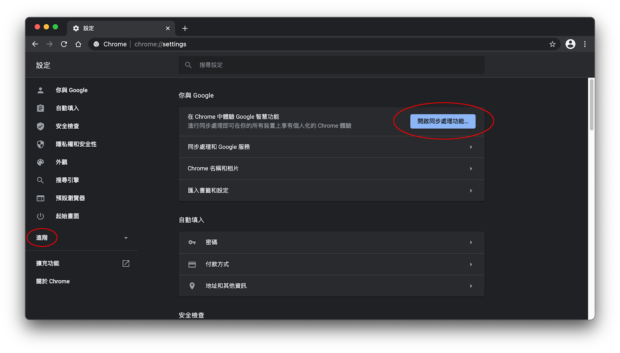
- 找到重設設定小節,單擊其中的講設定還原成原始預設值鏈接。
- 瀏覽器將彈出一個對話框,詢問你是否確定要將設置恢復為原始默認值。單擊重設設定進行確認。
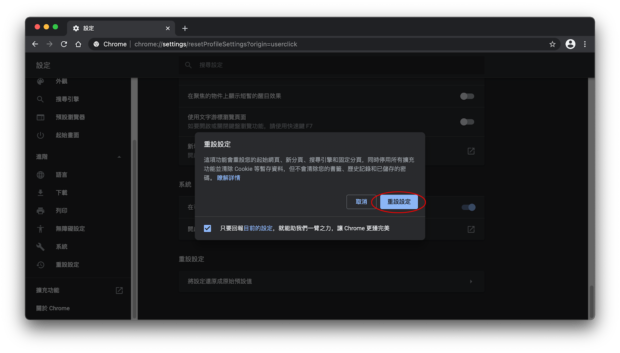
- 重啟Chrome
重置Mozilla Firefox
人工刪除Mac惡意程式碼的過程會面臨很多挑戰,您可能因為沒刪掉受感染的少數片段而前功盡棄。自動化防毒軟體工具Combo Cleaner能排除這個困難,它利用有效的檢測演算法來辯識Mac 系統裡的每個惡意檔案。 如此一來,只需點擊幾下,等幾分鐘,即能移除Qsearch 病毒。請使用以下步驟來進行移除功能。
- 下載並安裝 Combo Cleaner 應用程式:
下載Qsearch病毒清除工具下載免費的掃描工具會讓您知道您的 Mac 系統是否受到感染。要清除病毒,您必須購買高階版的Combo Cleaner。 - 開啟工具,執行病毒和惡意程式碼的定義更新,然後點擊Start Combo Scan
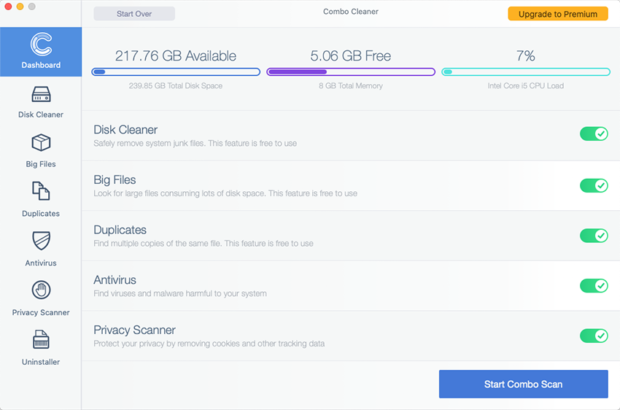
- 這個應用程式配備了兼顧安全性,隱私性和優化性的頂尖功能。因此,Combo Cleaner不僅能偵測到所有的Mac 惡意程式碼,還能搜尋到tracking cookie 和不必要的檔案,這些不必要的檔案佔用了大量的磁盤空間,應予以刪除。
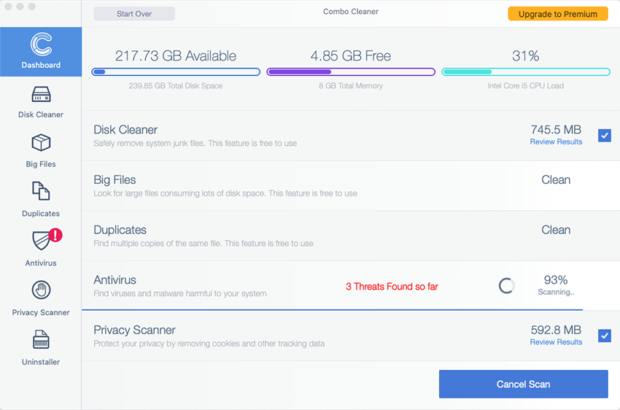
- 如果 Combo Cleaner 在您的 Mac 上偵測到病毒威脅,它會提供一份報告,這份報告包含了被感染檔案的數量及病毒的種類。此時,您只要點擊 Remove Selected Items按鈕即可
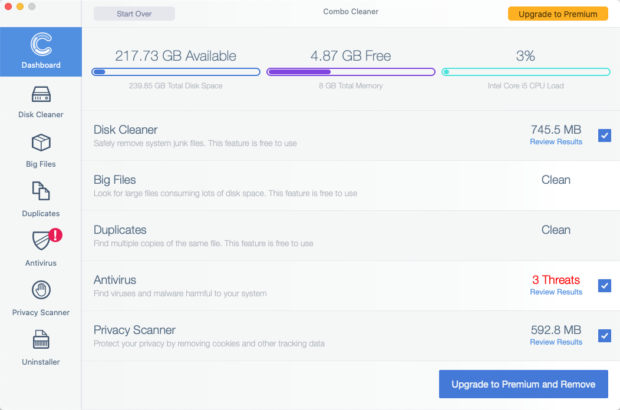
- 如果之前網路瀏覽器偏好選項未經您的同意被病毒修改過的話,在移除Mac系統裡的惡意程式碼後,您需手動重新設定自己偏好的網路瀏覽器選項。